Revisão Weglot – Traduza seu site WordPress sem esforço
Publicados: 2021-12-10
Traduzir um site WordPress pode ser um trabalho desgastante para muitos proprietários de sites. No entanto, com as ferramentas de tradução automática, isso se tornou consideravelmente mais fácil. As soluções de tradução automática de sites tornaram o trabalho muito mais fácil para os usuários do WordPress. Nesta revisão, veremos a popular ferramenta de tradução Weglot e explicaremos como você pode traduzir um site WordPress em questão de minutos.
Weglot – Uma visão geral
Weglot é uma ferramenta de tradução popular que o ajudará a traduzir seu site automaticamente. Ele suporta mais de 100 idiomas diferentes e torna o gerenciamento de traduções especialmente fácil para os proprietários de sites. Uma das principais vantagens é que é compatível com diferentes tecnologias de sites e sistemas de gerenciamento de conteúdo. Portanto, seu site pode ser construído em Shopify, WooCommerce, Squarespace, BigCommerce ou qualquer outra plataforma popular, você ainda pode integrar essa ferramenta com bastante facilidade.
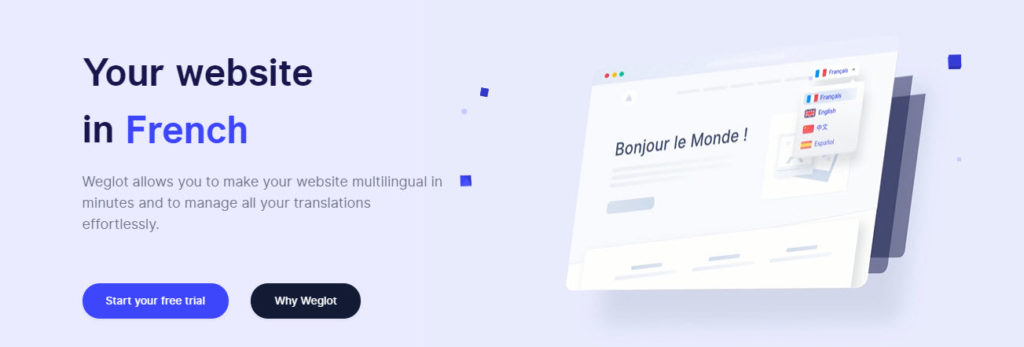
O Weglot detecta o conteúdo automaticamente e traduz o conteúdo do seu site, bem como o conteúdo de arquivos de mídia e plugins de terceiros. Possui poderosas ferramentas de gerenciamento de tradução que permitirão colaborações tranquilas com tradutores. Além disso, garante que suas páginas traduzidas sejam indexadas nos mecanismos de pesquisa, garantindo a visibilidade das páginas traduzidas.
Destaques de recursos
Aqui estão alguns dos recursos de destaque do Weglot
- Tradução automática do site.
- Trabalha com diferentes tecnologias web e sistemas de gerenciamento de conteúdo.
- Fácil de instalar e sem necessidade de conhecimento de codificação para configuração.
- Detecta automaticamente diferentes tipos de conteúdo em um site.
- Exibe o mesmo conteúdo do site com URLs específicos do idioma.
- Tradução de aprendizado de máquina fornecida pelos principais fornecedores de tradução, como Microsoft, Google, DeepL, etc.
- Fácil de fazer edições no conteúdo traduzido para ser consistente com a voz da sua marca.
- Modo visual para editar facilmente diferentes tipos de conteúdo, incluindo conteúdo dinâmico.
- Segue as práticas recomendadas multilíngues do Google.
- Redirecione automaticamente um usuário para um idioma com base no idioma do navegador.
- Traduz páginas de destino, pop-ups promocionais e notificações para o idioma do cliente.
- Modo privado para editar traduções sem experiência negativa do usuário.
- Opção para obter ajuda de tradutores profissionais.
Como configurar o Weglot em um site WordPress?
Agora, vamos verificar como você pode começar a usar o Weglot em seu site WordPress. A integração do Weglot com o seu site WordPress é possível pelo plugin Weglot Translate. Este plug-in ajudará você a integrar facilmente o Weglot em seu site e traduzir todos os tipos de conteúdo das informações do produto WooCommerce para formulários criados por plug-ins de terceiros.
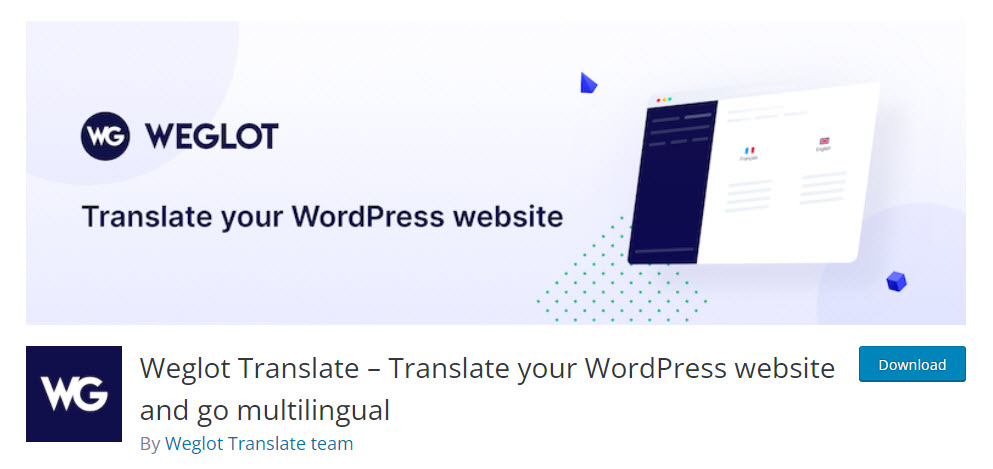
Você pode começar com o plug-in como faria para qualquer outro plug-in do WordPress. Para obter ajuda para instalar e configurar um plugin WordPress, consulte nosso artigo – Como instalar e configurar um plugin WordPress WooCommerce.
Depois que o plugin estiver instalado e ativado, você poderá configurá-lo através da nova seção no painel de administração do WordPress. Na página de configuração principal, você pode inserir a chave da API, o idioma principal do seu site e os idiomas para os quais deseja traduzir seu site.
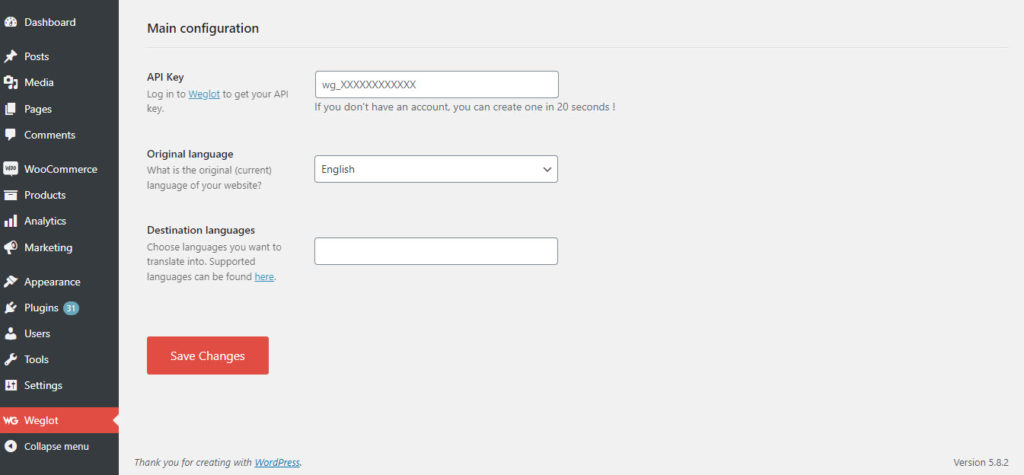
Para obter a chave de API, você precisa criar uma conta com a Weglot. É um processo intuitivo, que você pode gerenciar facilmente no site da Weglot.
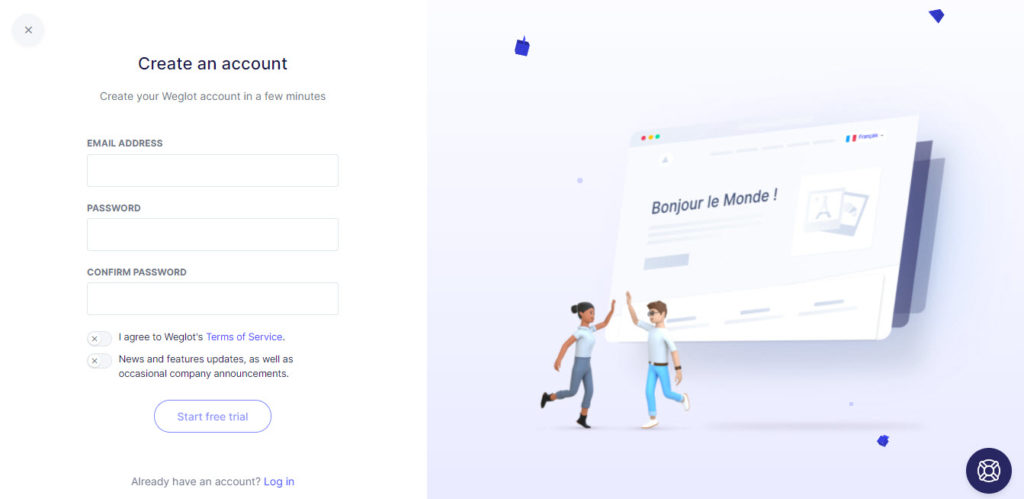
Depois de criar uma conta com a Weglot, você pode criar um novo projeto de tradução e obter a chave de API.
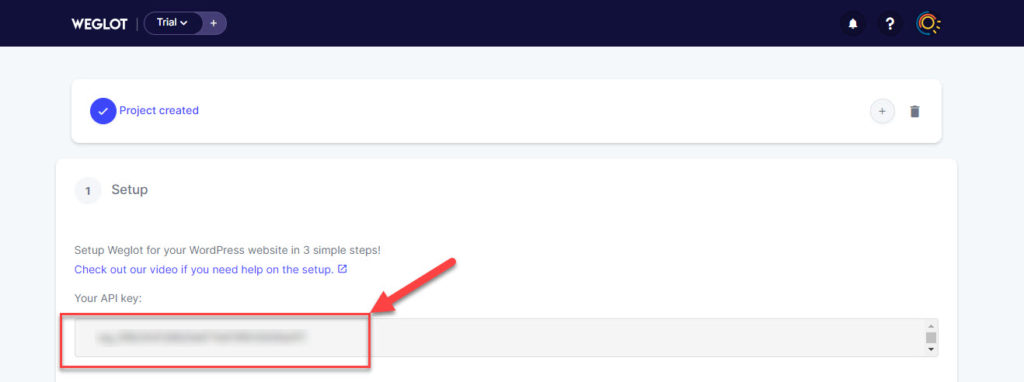
Além de adicionar a chave de API, você também pode adicionar os idiomas a serem traduzidos. Para esta demonstração, estamos traduzindo nossa loja de demonstração WooCommerce em inglês para francês, português e hindi.
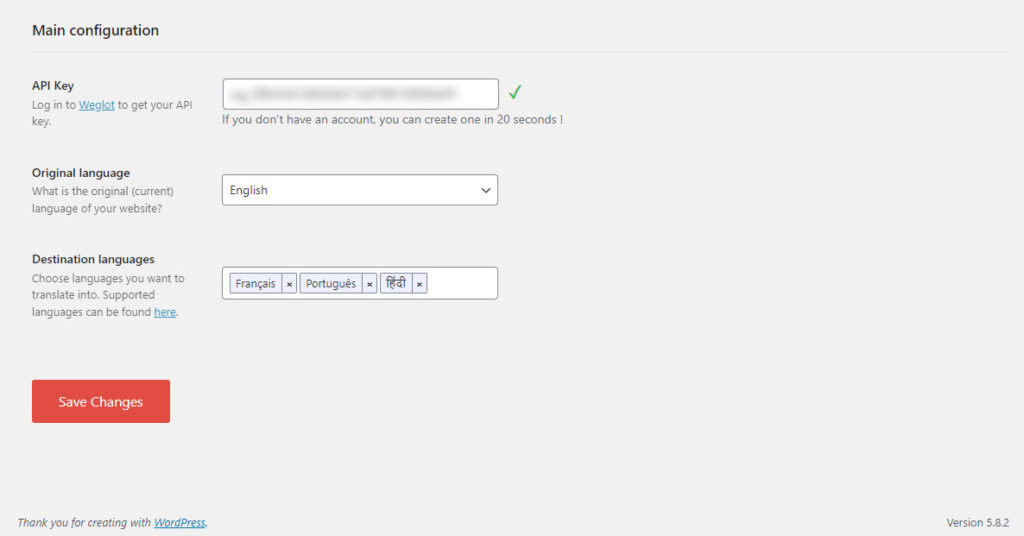
Depois de salvar as configurações, uma mensagem pop-up será exibida indicando a tradução automática bem-sucedida.
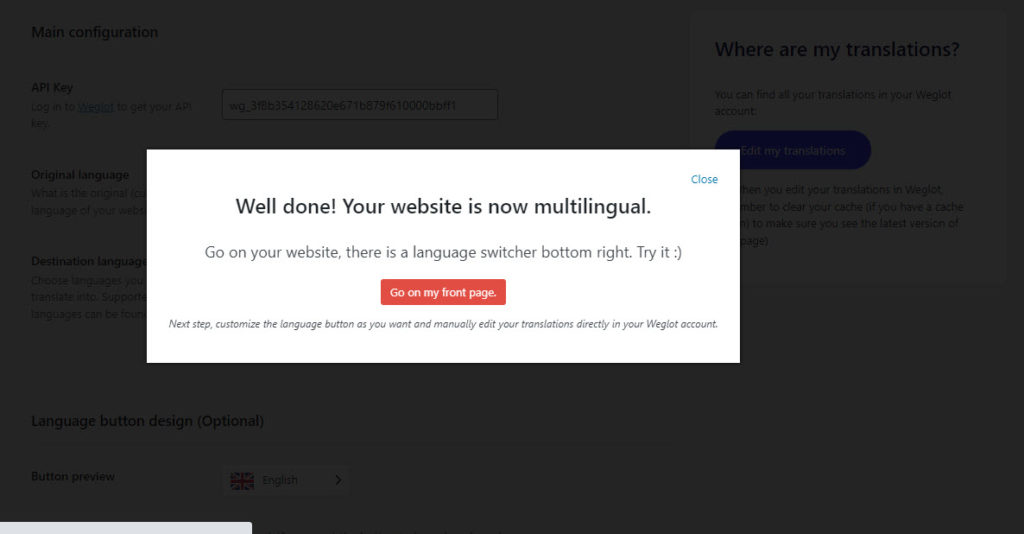
Você pode acessar o frontend do site e ver um widget de tradução adicionado a ele com a opção de selecionar o idioma desejado.
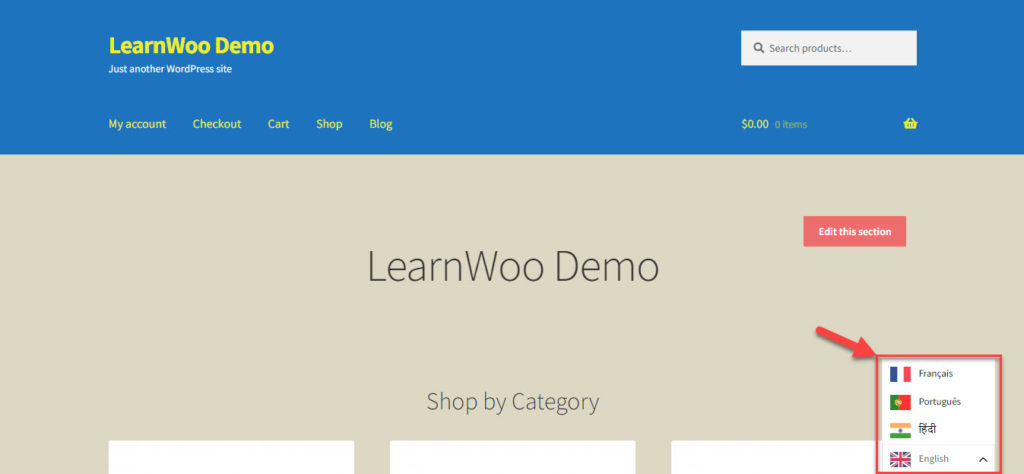
Como editar traduções manualmente?
Agora, você traduziu o site automaticamente. No entanto, você poderá editar todas as suas traduções através do seu painel Weglot. Na página de configuração principal, você pode clicar no botão Editar minhas traduções para acessar todas as suas traduções.

Para o site de demonstração, podemos ver as traduções para francês, português e hindi.
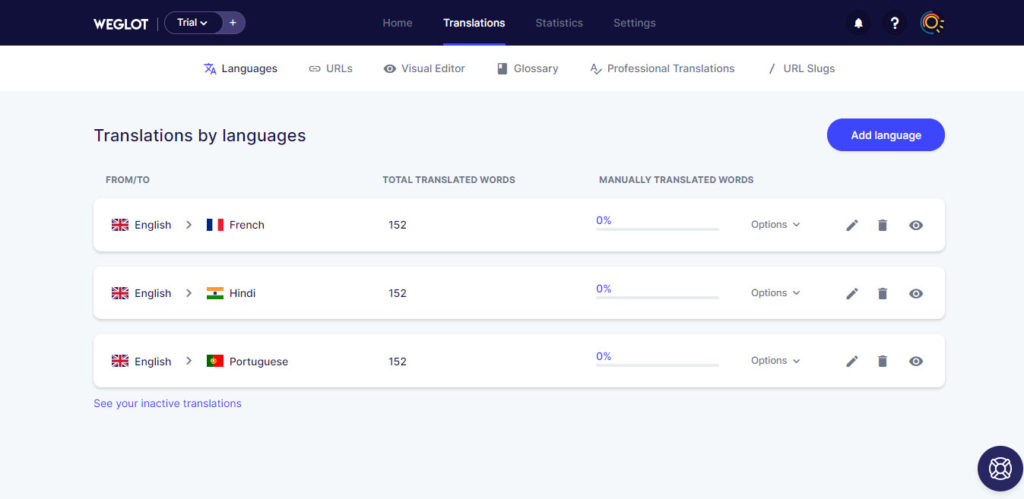
Você pode clicar em qualquer uma dessas traduções para ver a palavra em inglês e a palavra correspondente do idioma para o qual foi traduzida. Se você quiser fazer alterações nas traduções, você pode fazê-lo aqui, clicando na caixa e fazendo uma edição. Você também pode optar por marcá-lo como revisado se estiver satisfeito com a tradução automática (observe que não é necessário fazer isso, a tradução automática será exibida automaticamente em seu site, a menos que você opte por desativá-la).
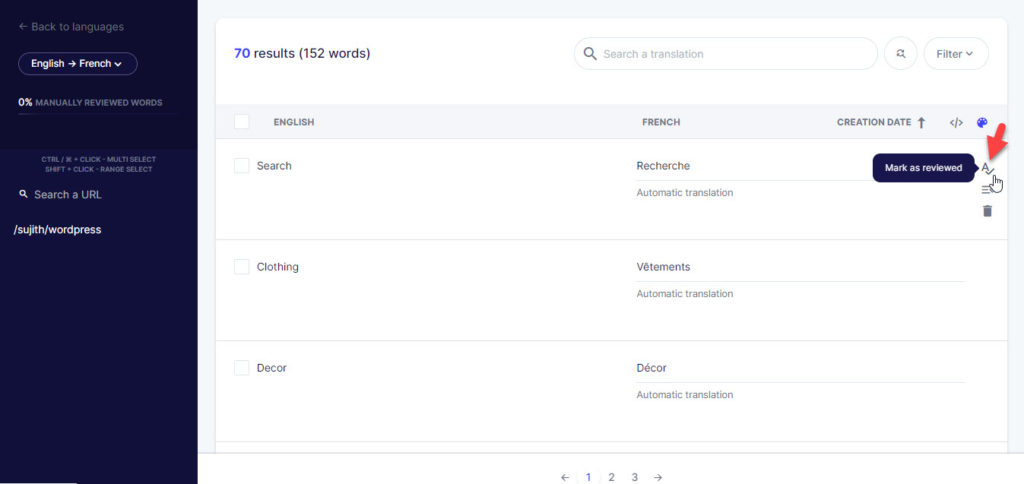
Você também pode usar o editor visual para editar traduções com uma visualização em tempo real do seu site.
Como personalizar o botão de idioma?
Weglot também oferece opções para personalizar o botão de idioma exibido no frontend do site. Você pode selecionar um idioma específico a ser exibido como a visualização do botão e também marcar uma opção para exibir as opções de idioma em uma lista suspensa. Há também uma opção para habilitar a exibição de bandeiras para cada idioma e opções para escolher diferentes estilos de bandeiras. Você também pode ocultar o nome do idioma ou optar por exibir o código do idioma em vez do nome completo. Outra opção para personalizar o botão de idioma é usar CSS personalizado.
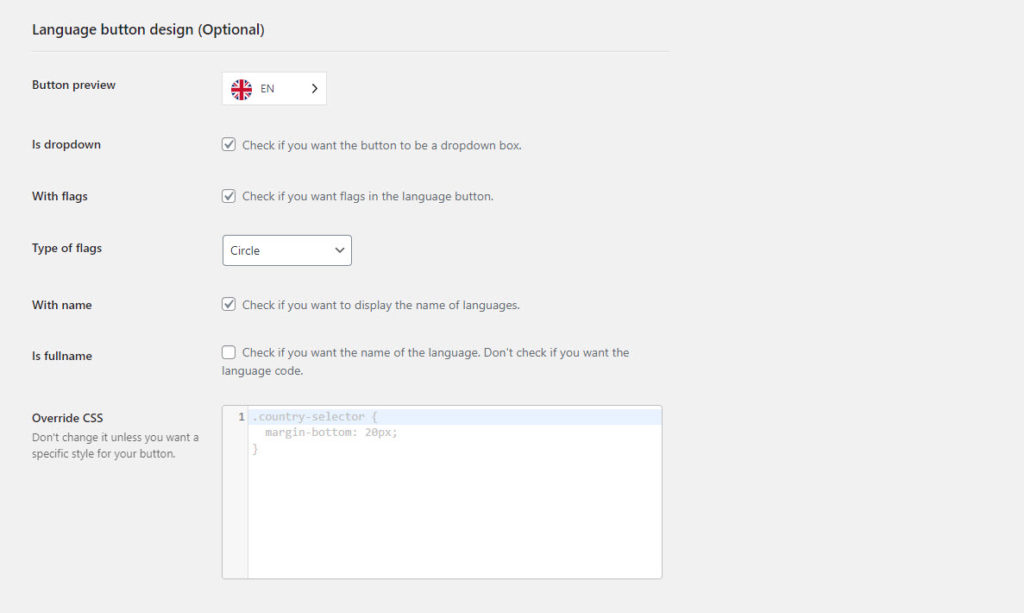
Existem opções para alterar a posição do botão também. Você pode adicionar um link personalizado para tradução no menu de navegação visitando WordPress > Aparência . Há também um widget Weglot que você pode arrastar e soltar em uma área preferida do seu site. Da mesma forma, você também pode usar o shortcode Weglot para colocar o seletor de idioma em seu local preferido. Outra opção é editar o código-fonte de uma página HTML para colocar o botão de idioma em qualquer lugar dessa página.
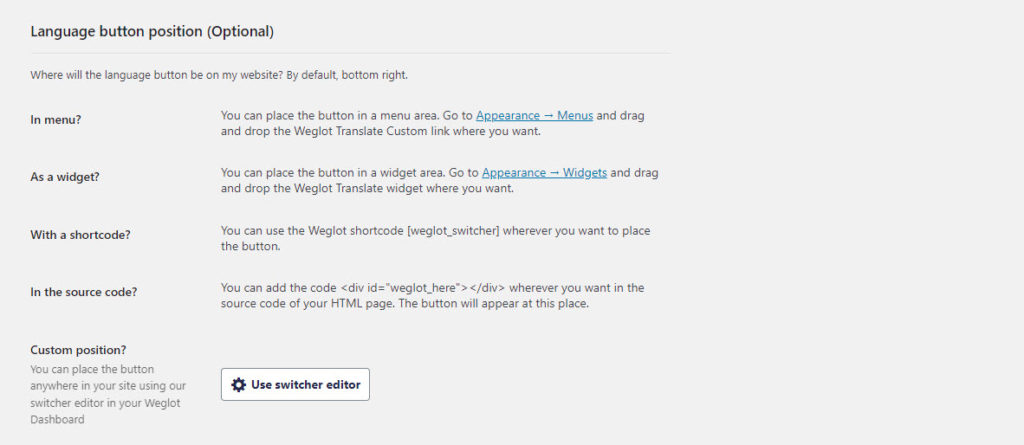
Como redirecionar os clientes para um site de idioma específico?
A Weglot também oferece uma opção para redirecionar os clientes para um idioma específico com base no idioma do navegador. Para isso, você precisa marcar a opção de redirecionamento automático na seção Outras opções .
Aqui, você também pode permitir que os clientes pesquisem no site no idioma que escolherem.
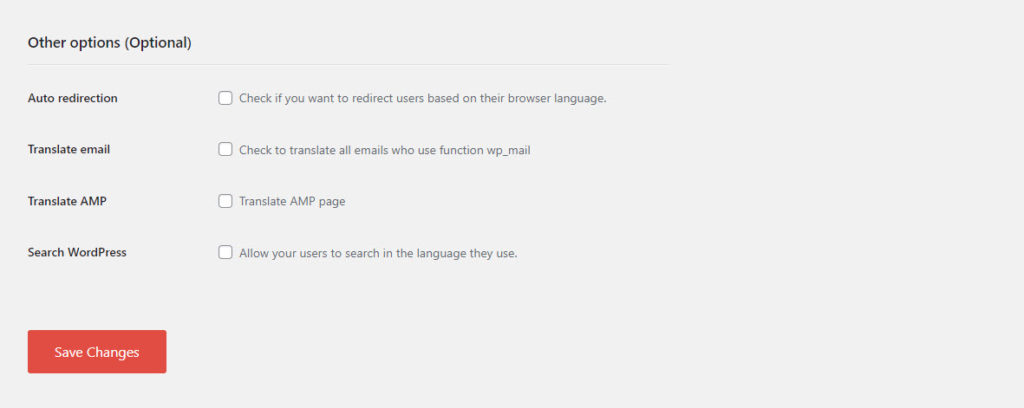
Preços Weglot
O plugin Weglot Translate no repositório do WordPress é gratuito para download. No entanto, para poder usar os serviços de tradução, você precisa se inscrever para uma conta na Weglot. Há um teste gratuito de 10 dias e você pode usá-lo gratuitamente mesmo após o período de teste, se seu projeto tiver apenas menos de 2.000 palavras. No entanto, você poderá traduzir apenas para um idioma usando o plano gratuito. Você pode optar por um plano pago para melhor suporte e vários idiomas. Resumimos os planos de preços pagos da Weglot na tabela abaixo:
| Plano | Preço (€ por mês) | Principais características |
|---|---|---|
| Livre | 0 | 1 idioma traduzido 2.000 palavras Suporte limitado |
| Iniciante | 9,90 | 1 idioma traduzido 10.000 palavras Redirecionamento de idioma do visitante Pode acessar tradutores profissionais Suporte básico |
| O negócio | 19 | 3 idiomas traduzidos 50.000 palavras Redirecionamento de idioma do visitante Pode acessar tradutores profissionais Suporte básico |
| Pró | 49 | 5 idiomas traduzidos 200.000 palavras Redirecionamento de idioma do visitante Pode acessar tradutores profissionais Estatísticas de solicitações de tradução Suporte premium |
| Avançado | 199 | 10 idiomas traduzidos 1000000 palavras Redirecionamento de idioma do visitante Pode acessar tradutores profissionais Estatísticas de solicitações de tradução URLs traduzidos Idiomas personalizados Exportar importar Suporte premium |
| Empreendimento | 499 | Uso personalizado Configuração de domínio personalizado Redirecionamento de idioma do visitante Pode acessar tradutores profissionais Estatísticas de solicitações de tradução URLs traduzidos Idiomas personalizados Exportar importar Suporte dedicado com gerente de contas e engenheiro de soluções |
O que pensamos sobre Weglot?
Weglot é definitivamente uma das opções mais fáceis para traduzir um site. Ele oferece traduções automáticas, que você pode editar facilmente para fazer modificações. Além disso, o editor visual ajudará você a garantir que as traduções pareçam perfeitas em todos os idiomas. Outro recurso interessante é que você pode se conectar facilmente com tradutores profissionais a taxas por palavra. Testamos a integração do WordPress e descobrimos que é intuitiva e fácil de configurar. Se você está procurando uma ferramenta de tradução fácil de gerenciar para seu site WordPress ou loja WooCommerce, não procure mais, Weglot.
Esperamos que nossa análise do Weglot ajude você a gerenciar as traduções com mais facilidade. Não hesite em nos deixar um comentário para compartilhar sua opinião sobre a ferramenta e também se tiver alguma dúvida.
Leitura adicional
- Como configurar o WordPress multisite com sites multilíngues?
- Mais informações sobre a tradução do WooCommerce
